أحدث iTunes ثورة لا يمكن إنكارها في الطريقة التي يشتري بها الناس الموسيقى بشكل قانوني على الإنترنت. في عام 2003 ، جعلت Apple البرنامج متاحًا لمزيد من المستخدمين من خلال إصدار إصدار لنظام Windows. منذ ذلك الحين ، أصبح أحد أشهر برامج الموسيقى للمنصة. يعتبره الكثيرون أنه فعال في إدارة مكتبات الموسيقى الخاصة بهم ومزامنة ملفات الوسائط مع أجهزة Apple الخاصة بهم.
ومع ذلك ، هناك مستخدمون اشتكوا من عدم قدرتهم على تثبيت iTunes على Windows 10. أثناء تحديث البرنامج أو تثبيته ، واجهوا رسائل الخطأ التالية:
- "توجد مشكلة في حزمة Windows Installer هذه. تعذر تشغيل البرنامج المطلوب لإكمال هذا التثبيت. اتصل بأفراد الدعم أو مورد الحزمة."
- "توجد مشكلة في حزمة Windows Installer هذه. لم يتم إنهاء البرنامج الذي يتم تشغيله كجزء من الإعداد كما هو متوقع. اتصل بأفراد الدعم أو مورد الحزمة."
أسباب عدم تمكنك من تثبيت iTunes على نظام التشغيل Windows 10
- تحديث برنامج Apple غير متوافق
- ملفات النظام غير الصحيحة أو المتكررة
- مثبت Windows مسجل بشكل غير صحيح
كيف أقوم بتثبيت iTunes على Windows 10
في معظم الحالات ، تحدث هذه الأخطاء بسبب خلل في عملية التثبيت أو تحديث برنامج Apple غير متوافق. لذلك ، من المهم اتباع الإرشادات أدناه للتأكد من أنك تقوم بتثبيت البرنامج بشكل صحيح:
- إذا كان iTunes قيد التشغيل ، فتأكد من إغلاقه تمامًا.
- منع iTunes Helper من التمهيد مع بدء تشغيل Windows.
- افصل أجهزة Apple المتصلة بجهاز الكمبيوتر الخاص بك.
- تحقق مما إذا كان جهاز الكمبيوتر الخاص بك يعمل بإصدار 64 بت أو 32 بت من Windows 10. تأكد من تنزيل برنامج تثبيت iTunes المتوافق.
- احفظ مثبت iTunes على القرص الثابت لديك.
- انقر بزر الماوس الأيمن فوق مثبت iTunes ثم حدد تشغيل كمسؤول.
- انقر فوق التالي ، ثم حدد تثبيت.
كيفية تنظيف ملفات النظام
أبلغ بعض المستخدمين أن خطأ Windows 193 منعهم من إكمال عملية تثبيت iTunes. إذا كانت هذه هي الحالة ، يجب عليك البحث عن الملفات المحددة التي تسببت في المشكلة وسحبها إلى سلة المحذوفات. اتبع التعليمات التالية:
- اتبع هذا المسار: C: \ Windows \ System32
- ابحث عن الملفات التالية واسحبها إلى سلة المحذوفات:
msvcp100.dll
msvcp120.dll
msvcp140.dl
msvcr100.dll
msvcr120.dll
vcruntime140.dll
تأكد من أنك تقوم بسحب الملفات التي تتطابق تمامًا مع الملفات التي ذكرناها أعلاه فقط. لا تقم بإزالة أي ملفات أخرى من هذا المجلد.
- انتقل إلى لوحة التحكم.
- انقر فوق البرامج ثم حدد البرامج والميزات.
- قم بإصلاح إصدارات 64 بت و 32 بت من دعم تطبيقات Apple.
- افتح iTunes وتحقق مما إذا كان الخطأ قد تم إصلاحه.
- إذا استمر الخطأ ، فحاول إعادة تثبيت البرنامج مرة أخرى.
نصيحة احترافية: يمكنك أيضًا التأكد من تثبيت iTunes بشكل صحيح عن طريق تحرير سجل النظام من الملفات المتكررة أو التالفة أو التالفة. للحصول على طريقة أكثر ملاءمة وفعالية لتنظيف ملفات التسجيل ، نوصي بشدة باستخدام أداة موثوقة مثل Auslogics Registry Cleaner. بنقرة واحدة فقط ، يمكنك إصلاح الخطأ والاستمتاع بأداء وسرعة أفضل للكمبيوتر.
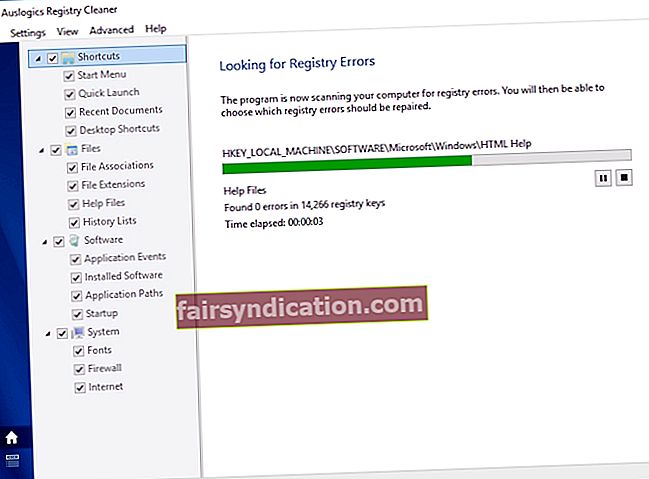
كيفية تسجيل iTunes Windows Installer بشكل صحيح
ربما حدث خطأ أثناء محاولتك تسجيل مثبت iTunes لنظام Windows. إذا كانت هذه هي الحالة ، يجب عليك محاولة إعادة تسجيل البرنامج. بعد ذلك ، يمكنك محاولة تثبيت iTunes مرة أخرى. فيما يلي خطوات إعادة التسجيل:
- على لوحة المفاتيح ، اضغط على مفتاح Windows + R.
- اكتب "msiexec / unreg" (بدون علامات اقتباس) ثم اضغط على Enter.
- اضغط على مفتاح Windows + R.
- اكتب “msiexec / regserver” ثم اضغط على Enter.
أبلغ بعض المستخدمين عن عدم قدرتهم على تشغيل ملفات الفيديو على iTunes الخاصة بهم. يمكن حل هذه المشكلة عن طريق تحديث برنامج تشغيل بطاقة الفيديو. يمكنك القيام بذلك يدويًا بالانتقال إلى موقع الشركة المصنعة على الويب وتنزيل أحدث إصدار. ومع ذلك ، قد يستغرق ذلك وقتًا طويلاً. بصرف النظر عن ذلك ، قد تخاطر بتنزيل إصدار برنامج تشغيل غير متوافق.
على هذا النحو ، ننصحك باستخدام أداة موثوقة مثل Auslogics Driver Updater. سيقوم هذا البرنامج تلقائيًا بتحديث برامج التشغيل الخاصة بك إلى أحدث الإصدارات الموصى بها من قبل الشركة المصنعة. بهذه الطريقة ، يمكنك تعظيم الفوائد من iTunes مع زيادة سرعة جهاز الكمبيوتر وأدائه.
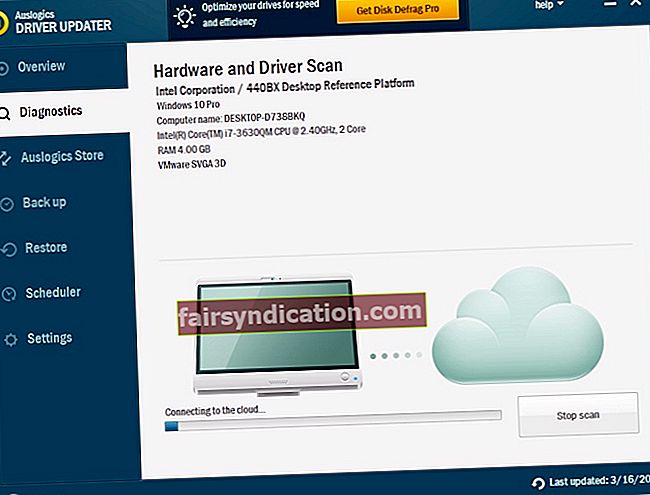
هل لديك اقتراحات أخرى لحل هذه المشكلة؟
اسمحوا لنا أن نعرف في التعليقات أدناه!









